管道-缠绕概述
Cadfil管道缠绕软件是专为更高的缠绕角度(40-90度)的管道设计的,非常适合在 2 轴机器上使用。环形(90度)和螺旋缠绕均可快速生成多层和角度缠绕图案。管道的缠绕不适合低角度(小于30度),因为这涉及到在端帽上缠绕。对于这样的应用,Cadfil-Lite很适合。自动计算绕线厚度和绕线次数。每一层的计算都考虑了前一卷的厚度,以确保带的图案和纤维角度总是最优的。对于转弯长度,与绕组的角度是变化的结束是自动计算。在某些应用中,这种长度被认为是浪费,因为它在缠绕后被切断。在9.09版本中,列给出了“良好的长度”,即层的部分,在你要求的角度,以及层的末端的轴向位置给出了。如果新的“计算恒定良好长度”框被选中,Cadfil找到有最长回合(浪费)长度的层,然后使用总缠绕长度从头部数据计算“良好”长度。然后对所有其他层的长度成为转弯长度加上良好的长度。这样,如果把成品管的两端切掉,就可以节省材料。在上面的对话框中使用两层样本数据的结果如下图所示。

在上图中,第一个绿色层后面跟着一个自动创建的连接路径,然后(蓝色)环绕层。
此软件由单个对话屏幕驱动。自第 9.09 版起,它具有通过自动减少转弯长度较短的图层长度来最大限度地减少浪费。
下图来自 Cadfil V9.51,添加可选长度偏移。可用调整长度,因此,如果为一层设置 100mm 和 200mm 的值,则管道层长度将在第一端减少 100m,在二端减少 200mm。偏移可以是负数。这种调整通常是为了减少缠绕尾厚度。
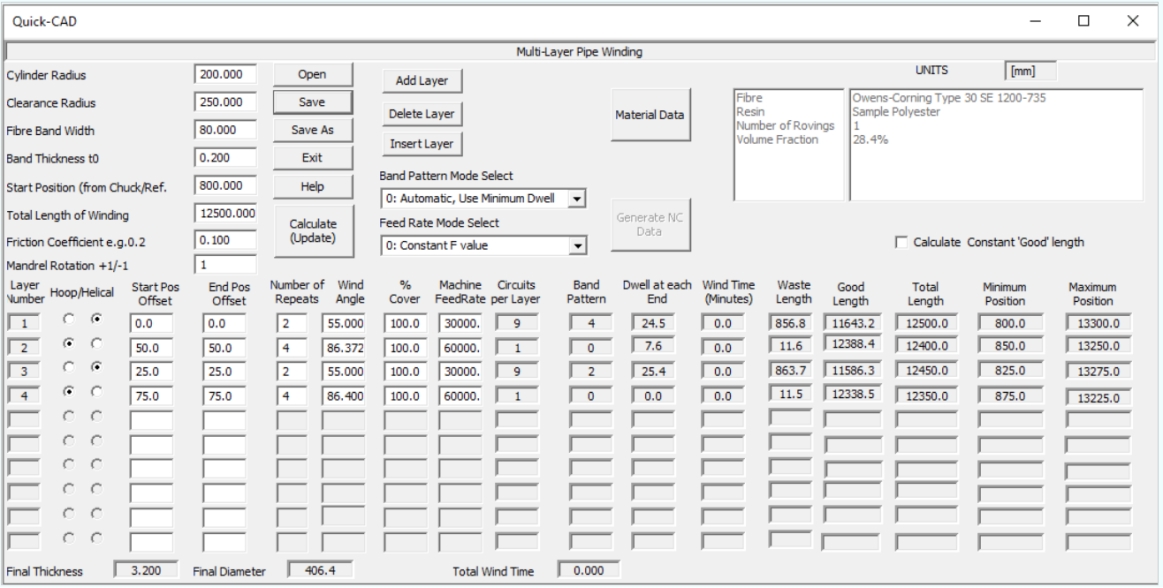
创建程序
用Cadfil创建程序很简单:程序生成步骤如下:
1) 输入基本信息,如芯轴直径和纤维带宽度,每个层都是恒定的。
2) 单击"添加层"按钮以激活新层。输入该层特有的数据,如缠绕角度等。
3)点击“添加图层”添加下一个图层。可以使用“删除图层”按钮删除图层,也可以使用“插入图层”按钮按顺序插入一个新图层。列中的层号都用于选择插入或删除层的位置。表单允许输入10个单独的层。如果需要更多缠绕层,可以使用芯棒最终10层半径作为新的“芯棒半径”。
4)点击‘计算(更新)’按钮,填写数据表中的计算值。要求保存数据,并必须提供一个文件名。如果数据不正确或丢失,将给出错误消息。必须纠正数据。
5)计算(更新)成功后,点击“生成NC- 代码”,点击此按钮即可生成完整的绕线程序,NC生成完成后,将出缠绕次数添加到表中。您可以在默认的文本编辑器(通常是记事本)中查看程序。该过程创建许多数据文件,输入的参数保存在.par文件中。每一层,自动创建一个路径(.pay)和芯轴(.mnd)文件。如果需要任何连接路径,也会为它们创建.pay和.mnd文件。最后,为后处理器创建一个组合的绕行文件(.ctl)。对于本主题前面示例中显示的参数,.ctl文件如下所示,在combine programs对话框中打开。参数文件的名称为“site_example”。par”,所有其他文件都会自动创建。请注意,高级用户可以使用这个.ctl文件并添加由“Pipe”、“Multi-Hoop”或“Pipe- joining”参数选项创建程序。
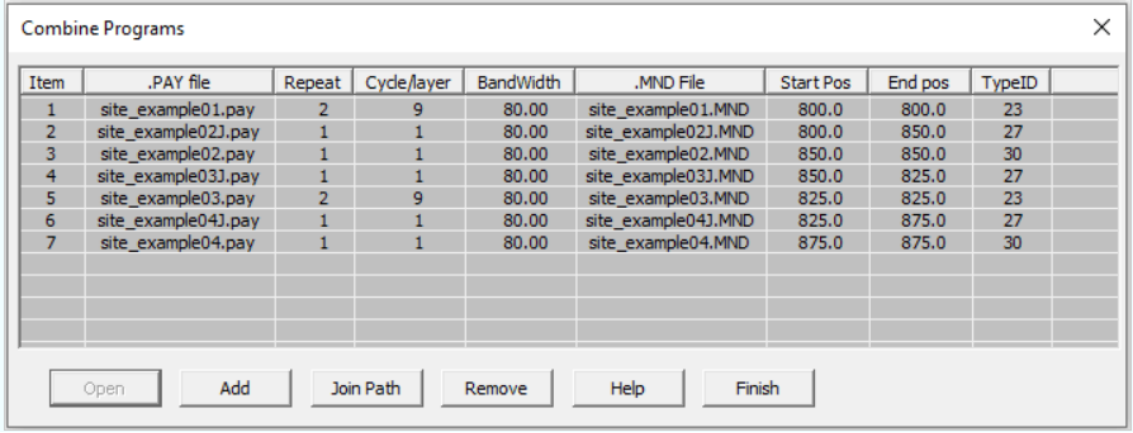
"选项"数据的描述如下图所示
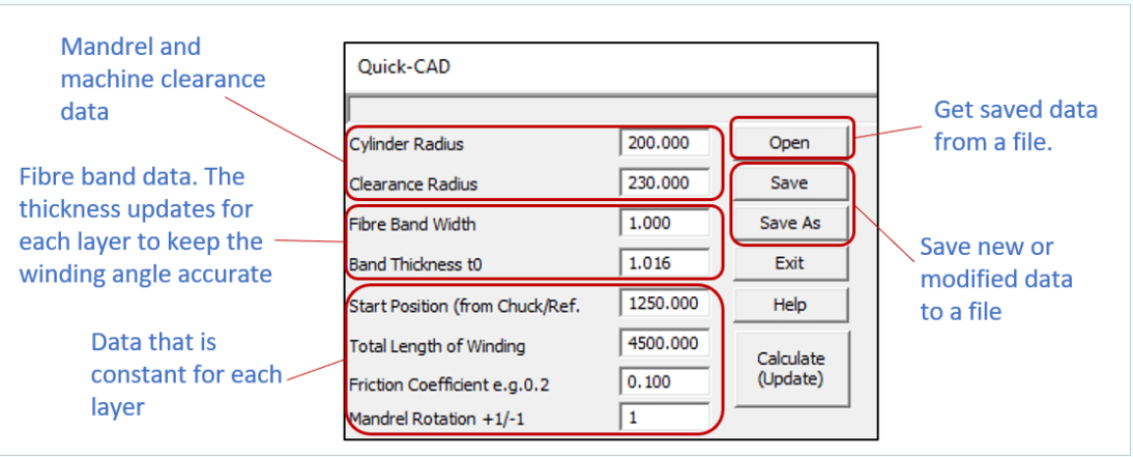
圆柱半径:是缠绕开始时芯轴的半径。如果芯轴直径为 200mm,则半径为 100mm。
安全半径:是放线头到芯棒旋转中心的距离,因此,如果芯棒半径为100mm,安全半径为150mm,那么机器放线头距离芯棒表面为50mm(150-100)。对于超过2轴的机器,这个位置可以在NC代码中自动设置。对于2轴机器,这必须手动设置,或者必须输入机器上可能(或固定)的值。如果机器与芯轴的距离较大,精度就会降低(纤维长和带宽结构的变化)。对于大芯棒(直径超过1米),表面安全距离250mm(10英寸)是可以的。对于小心轴(直径300mm)的表面安全距离50-75 mm(2-3英寸)是可以的。
纤维带宽度:是纤维带的缠绕宽度
带厚度:是纤维带的厚度,带厚度是芯轴直径增加的一半。
开始位置:它是在一个固定的位置上测量的,通常是在机器卡盘端面。此参考设置在处理器后配置文件中。你的机器供应商或软件供应商应该能够建议/或设置这个文件。
缠绕总长度:这包括任何转弯长度,如果你需要用缠绕角度缠绕一个长管,你将需要使用更长的纤维长度,以允许转弯。
摩擦系数:用于计算转弯区域。Cadfil 提供默认值,但用户可以更改此值。如果摩擦增加,调节长度变短,但如果使用值高,纤维就会打滑。通常使用值为 0.1-0.2。
芯轴旋转:+1/-1是芯轴旋转的方向,+1(默认值)顺 (+) 芯轴旋转,-1逆 (-) 芯轴旋转。
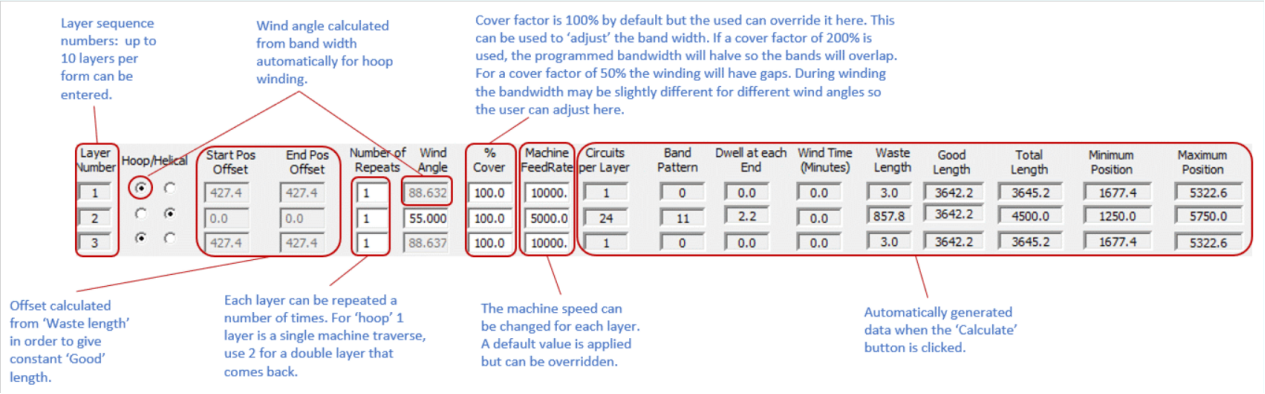
设置解释
上一张图片显示了每个层的数据布局。可以使用添加或插入按钮或使用删除层按钮删除新图层。数据项目如下所述。
环绕/螺旋按钮:每一层要么是环绕,要么是螺旋。如果选择环绕,将自动计算缠绕角。如果您希望频段重叠或间隔环形缠绕,请使用"覆盖系数"参数。螺旋缠绕在用户指定的缠绕角上创建一个 +/- 层。
重复次数:螺旋缠绕设置 3 给出 3 +/- 层。将重复数设置为高数字是不好的,因为芯轴半径随着每层的增加而增加,因此每个重复层的缠绕角都会略有变化。最终,层段之间将开始出现间隙。如果芯轴的直径很小,那么这种效果会更加明显,因为每层的厚度变化将成比例地增加。对于环形缠绕每层是一个单一的横向环绕。如果指定一个奇数,即 1,3,5,下一层将从缠绕长度的另一端开始。
缠绕角:在度上是螺旋角,0是轴向90是圆周(环绕)。对于简单的管道缠绕(无端盖)角度低于40度是不可取的,因为转弯长度(浪费)急剧增加。
覆盖系数:默认为100%,但用户可以覆盖它。这可以用来“调整”带宽。如果使用200%的覆盖系数,程序带宽将减半,因此频带将重叠。当覆盖系数为50%时,缠绕绕组将有间隙。在缠绕期间,带宽可能略有不同,不同的缠绕的角度,用户可以调整。
机器进给率:是每层的缠绕速度。默认值来自机器配置文件。缠绕机供应商应协助设置此文件。
循环周期:是计算多少循环的缠绕程序,以完成一个完整的层。对于环形缠绕,这始终是1。
频带图案编号:是“起始”的编号,将在本文档的后续页面进行解释。环型缠绕没有这样的模式。
停留旋转:心轴旋转的两端,使特定的波段模式工作。停留的数量可以通过保持默认的频带模式选择模式(模式0)来最小化。
缠绕时间:是层缠绕时间,总显示在底部。时间在 NC 生成阶段计算。
多余长度:是用于转弯的总缠绕长度的长度。其中缠绕角不正确,这项多余一半数量将在两端。
下文显示了波段模式和进给速率模式,选择的向下拉菜单。波段模式有三个选项,用户可以选择每个层,自动选择 1 的模式,也可以选择具有最小停留的模式。在手动模式下,用户从每个层的模式表中进行选择。
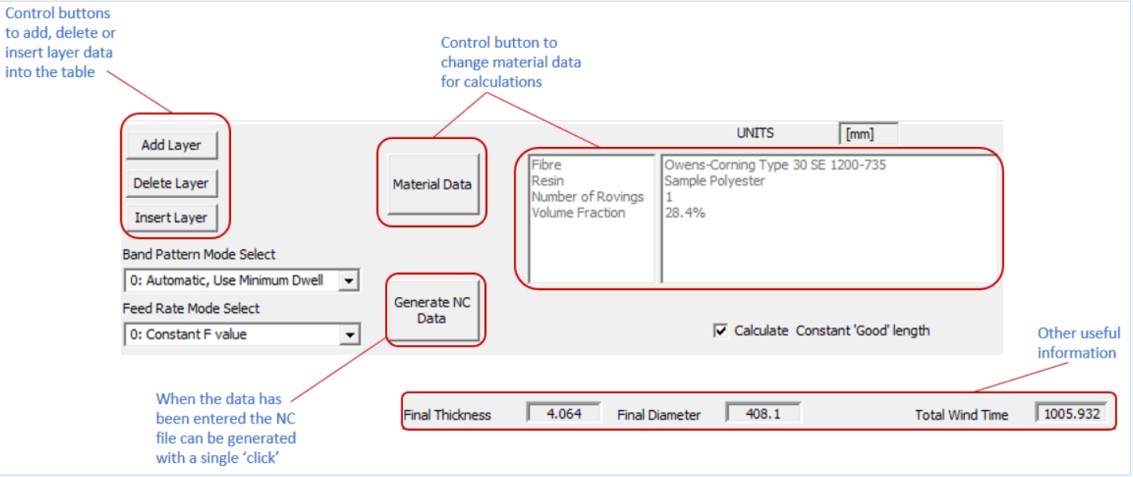
缠绕 NC 数据 - 开始位置解释
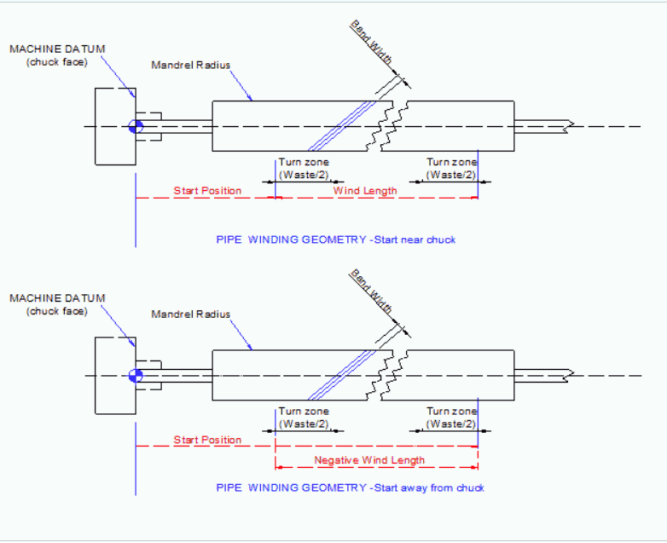
起始位置可以在心轴的任意一端。
从卡盘开始,然后开始向卡盘移动,使用逆旋转缠绕总长度
对于环向缠绕,每一重复(层)是小车的一次横向移动。如果重复次数是奇数,那么下一个缠绕层将自动交换芯轴的末端作为开始。这就保证了绕组总是连续的。
相关链接:https://www.anscos.com/cadfil.html
如需更多技术咨询,请随时与我们联系:
全国热线:400 633 6258
官方邮箱:info@anscos.com




 Cadfil是一款专为高角度(40-90度)管道设计的缠绕软件,支持2轴机器,能快速生成多层缠绕图案。它自动计算绕线厚度和长度,减少浪费,并在9.09版本后引入了优化良好长度的功能。此外,还介绍了如何创建程序和设置参数,如缠绕角度、覆盖系数等。
Cadfil是一款专为高角度(40-90度)管道设计的缠绕软件,支持2轴机器,能快速生成多层缠绕图案。它自动计算绕线厚度和长度,减少浪费,并在9.09版本后引入了优化良好长度的功能。此外,还介绍了如何创建程序和设置参数,如缠绕角度、覆盖系数等。

















 被折叠的 条评论
为什么被折叠?
被折叠的 条评论
为什么被折叠?








